עודכן לאחרונה ב

אפליקציית OneDrive של מיקרוסופט לנייד היא אפליקציה יעילה במיוחד הן לגיבוי תמונות והן לאיחוד תמונות וסרטונים מכל המכשירים שלכם למקום בודד. בואו נסקור כיצד זה עובד ואיך להגדיר אותו.
נדיר בימינו לצלם תמונות וסרטונים עם כל דבר אחר מלבד טלפון או טאבלט. עם זאת, כל כך פשוט ונוח, גיבוי תמונות והקלתם לשתף זה עניין אחר לגמרי. זה עד שהתחלתי להשתמש ב- Microsoft OneDrive.
למרות שלא הייתי חובב ענק בעבר, לקוח ה- OneDrive האחרון עבור iOS (iPad / iPhone), Android ו- Windows Phone הוא נהדר. זה מאפשר לי לאחד את כל התמונות והסרטונים שלי למקום אחד בו הם נמצאים:
- מגובה
- מאוחסן באותו מקום
- קל לשתף
נשמע נהדר נכון? נסקור את הצעדים הפשוטים.
העלה תמונות וסרטונים אוטומטיים באנדרואיד ל- OneDrive
ראשית, נתחיל עם אנדרואיד. הורד והתקן את אפליקציית OneDrive לאנדרואיד. כשאתה מגדיר אותו תחילה, הוא ישאל אותך אם ברצונך לגבות תמונות וסרטונים ברזולוציה מלאה ל- OneDrive באופן אוטומטי. קדימה והפעל אותו. כברירת מחדל, הם יעלו רק דרך Wi-Fi, אך תוכלו לשנות זאת אם תרצו משום מה.
דבר אחד שכדאי לזכור כשאתה מאפשר זאת לאנדרואיד, אפליקציות Google+ ותמונות שלך עשויות כבר לגבות אוטומטית גם תמונות לכונן Google. הקפד להשבית זאת אם אתה מתכוון להשתמש ב- OneDrive במקום זאת.
העלה תמונות וסרטונים אוטומטיים במכשירי iOS (iPhone / iPad) ל- OneDrive
כדי לעבור ל- iOS, עליך להוריד את ה- אפליקציית OneDrive הפועל גם באייפון וגם באייפד. נכתבנו הוראות מפורטות לאייפון ולאייפד עם זאת, לסיכום, בפעם הראשונה שאתה משיק אותה במכשיר ה- iOS שלך (iPad בצילום למטה), זה נותן לך את האפשרות לשמור את כל התמונות שלך ב- OneDrive באופן אוטומטי. כברירת מחדל, הוא יעלה רק את התמונות והווידיאו שלך כשאתה מתחבר ל- Wi-Fi. זו כנראה הבחירה הטובה ביותר להשאיר את זה כך, כך שלא תקבל חיובי יתר על תכנית הנתונים שלך.
הערה: אפליקציית iOS OneDrive מאפשרת אחסון נוסף של 3 GB. עם זאת, נראה שהטריק הזה עבד רק לאחר שהוספתי אותו לאנדרואיד.
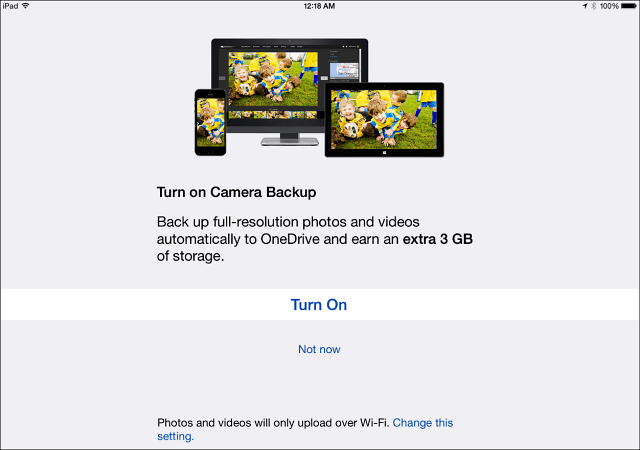
אם כבר מותקנת אפליקציית OneDrive ואתה רוצה לשמור את התמונות שלך ב- OneDrive, הפעל אותה והקש על אני> הגדרות> אפשרויות> העלאת מצלמה ולהדליק אותו.
תכונת העלאת המצלמה באייפון ובאייפד כוללת מספר תכונות הכוללות:
- משתמשים ברשת הסלולרית?
- לכלול סרטונים?
- העלה ברקע
תמונות וסרטונים אינם קטנים בימינו, לכן אני ממליץ לך מאוד להפעיל את התמונות רק אם יש לך תוכנית נתונים בלתי מוגבלת. הדבר האחרון שאתה צריך הוא עמלת יתר חריפה מתוכנית הנתונים שלך - גרוע מכך אם ההעלאה מתבצעת תוך כדי נדידה מהארץ (הכנס כאן צעקה גבוהה!)
דבר אחד שאני אוהב בהעלאת תמונות המכשירים הניידים שלך ל- OneDrive הוא שכולן יהיו ריכוזיות וניתנות לצפייה (וניתנות לשיתוף) על גבי אתר OneDrive. מיקרוסופט עשתה עבודה נפלאה בעדכון האתר כך שיהיה קל להציג את כל התמונות האחרונות שלך ואפילו לתייג אוטומטית את התמונות שלך וליצור עבורך אלבומים.
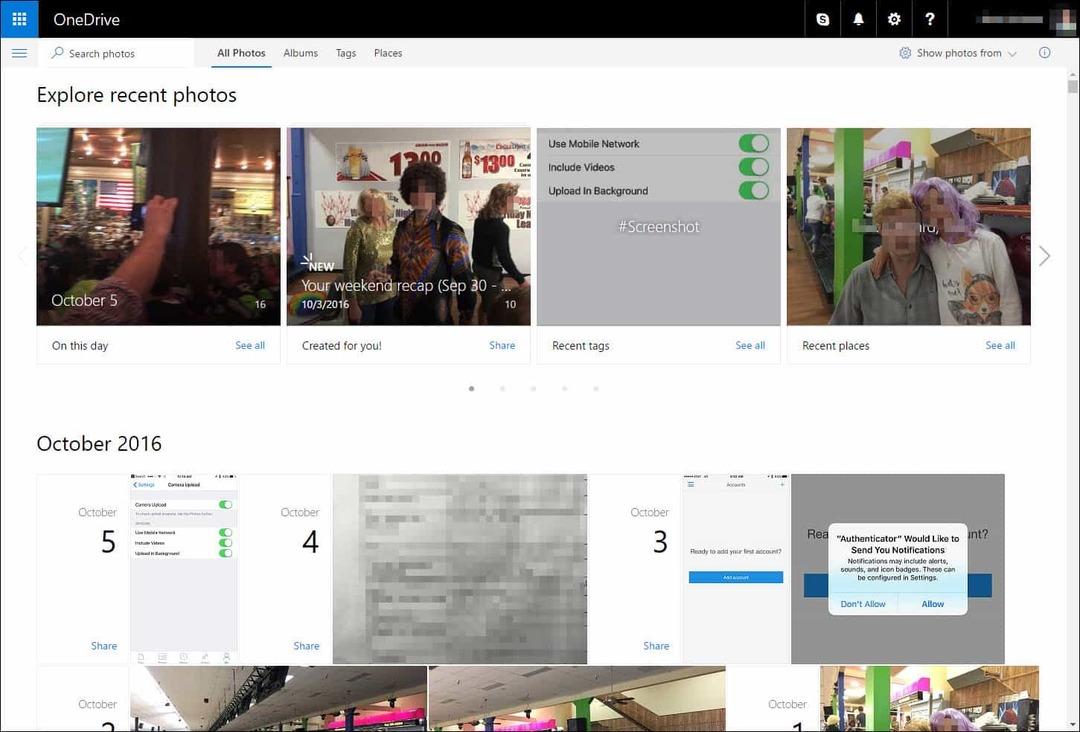
אחסון תמונות ל- OneDrive בטלפון Windows
אם אתה בעל Windows Phone 8.1, תתבקש לגבות תמונות (ונתוני טלפון אחרים) ל- OneDrive במהלך ההגדרה הראשונית. כדי לוודא שהגיבוי של הכל ל- OneDrive ואיכות התמונות המגובות שלך, עבור אל הגדרות> גיבוי> תמונות + קטעי וידאו. יש לך כמה אפשרויות לגבי מה שאתה רוצה שהאיכות תהיה. אני תמיד משנה את שלי לאיכות הטובה ביותר לשניהם; מכיוון שגדלי הקבצים יהיו גדולים יותר, טלפון של Windows יעלה אותם רק כשאתה מתחבר ל- Wi-Fi.
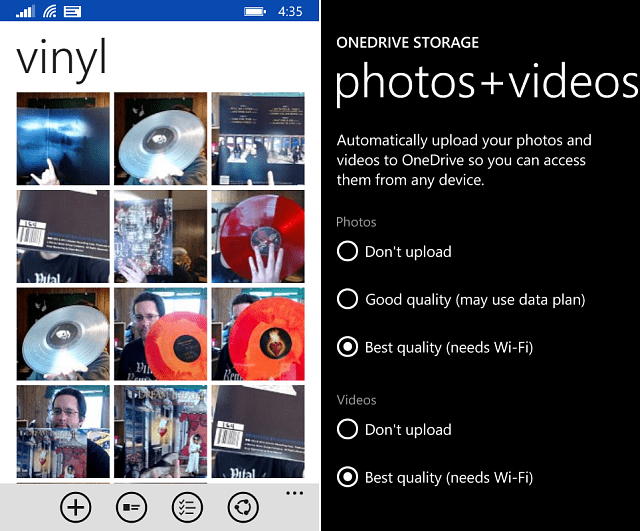
מחשבות אחרונות
היתרון בשימוש ב- OneDrive בסמארטפון / ים ובטאבלט / ים לעומת iCloud או גוגל דרייב האם אתה יכול להציג ולארגן את התמונות שלך ממיקומים ומכשירים נוספים וכפי שציינתי קודם, אתה יכול בקלות לראות ולשתף את התמונות באופן מקוון.
מה מחשבותיך? האם אתה משתמש בתעלול לגיבוי כל התמונות והסרטונים הניידים שלך?
